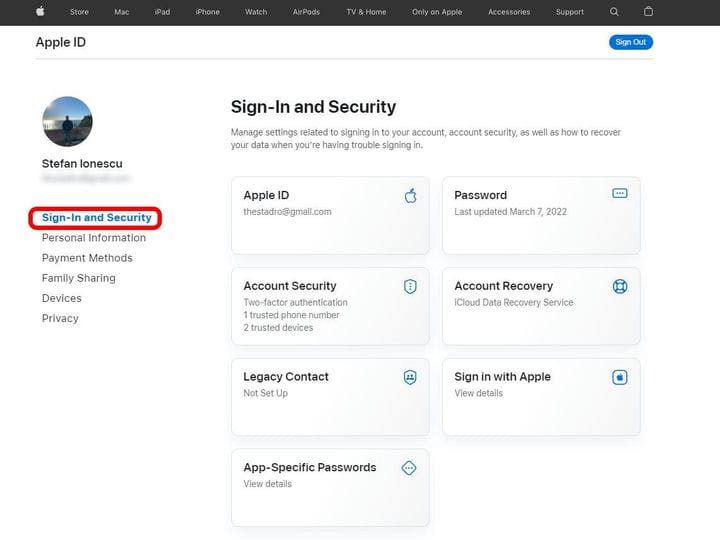Kuidas iPhone’is kahefaktorilist autentimist välja lülitada
- Saate oma iPhone'is kahefaktorilise autentimise välja lülitada, kuigi turvafunktsioon on oluline.
- Kui soovite kahefaktorilise autentimise välja lülitada, saate seda teha ainult kahe nädala jooksul pärast registreerumist – siis muutub see püsivaks.
- Kaheastmeline autentimine on vanem turvafunktsioon, mille peate samuti välja lülitama.
Digitaalsest turvalisusest rääkides kasutatakse sageli "kaheastmelist" ja "kahetegurit" vaheldumisi. Kuid segadusttekitavalt pakub Apple kaht veidi erinevat täiustatud turvalisuse vormi, mida nimetatakse kaheastmeliseks autentimiseks ja kahefaktoriliseks autentimiseks.
Kuid olenemata sellest, millist turbemeedet te kasutate, kui soovite mingil hetkel üht teise vastu vahetada, saate praegu kasutatava meedet välja lülitada. Siiski on üha tavalisem, et inimesed lülituvad kaheastmeliselt autentimiselt kahefaktorilisele autentimisele, kuna viimane on arenenum.
Mis on kahefaktoriline autentimine?
Kahefaktoriline autentimine on uuem ja turvalisem süsteem, mis sisaldab interaktiivseid tõukemärguandeid teie iOS-i seadmetes, nagu iPhone. Kahefaktoriline autentimine on muutunud teie andmete turvalisuse tagamiseks oluliseks viisiks.
Nõudes oma identiteedi tõendamiseks kahte ainulaadset viisi – tavaliselt parooli (midagi, mida te teate) ja teie telefonile saadetud kinnituskoodi (miski, mis teil on) – muudab see häkkeril teie isiklikele või finantsandmetele juurdepääsu järsult raskemaks. .
Kui kasutate endiselt kaheastmelist autentimist ja soovite lülituda kaheastmelisele alternatiivile, peate esmalt kaheastmelise autentimise välja lülitama.
Kuidas iPhone'is kaheastmelist autentimist välja lülitada
1. Minge veebibrauseris Apple ID lehele ja logige sisse oma Apple'i kontole.
2. Veenduge, et oleksite valinud vasakpoolses menüüs Sisselogimine ja turvalisus ning seejärel klõpsake paremal valikul Konto turvalisus .
Valige "Konto turvalisus".
Stefan Ionescu
3. Klõpsake käsul Lülita kaheastmeline kinnitamine välja. Klõpsake uuesti, et kinnitada, et see on see, mida soovite teha.
4. Võimalik, et peate looma turvaküsimuse ja kinnitama oma sünnikuupäeva.
Kaheastmeline kinnitamine on nüüd välja lülitatud.
Kuid pidage meeles, et kui kahefaktoriline autentimine muutub teie iPhone'is püsivaks, ei saa te seda välja lülitada.
Kuidas iPhone'is kahefaktorilist autentimist välja lülitada (saadaoleva kahe nädala jooksul)
Nagu oleme näidanud, ei saa iPhone'is kaheastmelise autentimise sisselülitamist erinevalt kaheastmelisest autentimisest välja lülitada. Apple on selle rakendanud iPhone'i ja iPadi täiustatud turvalisuse tagamiseks.
On üks erand: teil on kahenädalane aken alates kahefaktorilise autentimise esmakordsest aktiveerimisest, mille jooksul saate selle uuesti välja lülitada. Pärast seda on see püsiv.
Kui olete selle kahenädalase akna sees, saate selle välja lülitada, avades kahefaktorilise autentimise lubamisel saadud kinnitusmeili, leides lingi, mis võimaldab naasta eelmiste turvaseadete juurde, ja klõpsates sellel.